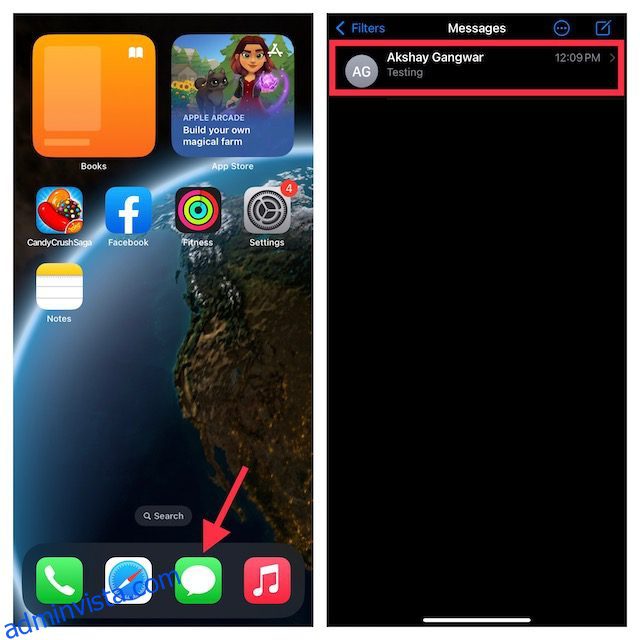I en brådska att snabbt skicka ett meddelande till någon, många gånger slutar vi med att vi skickar meddelandet till fel person och känner oss generade över handlingen. Eller så skickar vi hastigt ett meddelande till en älskad, för att sedan ångra det. Lyckligtvis behöver vi inte längre hantera den här situationen när vi använder iMessage i iOS 16, iPadOS 16 och macOS 13 Ventura. Möjligheten att ta bort meddelanden på iPhones hade varit försenad, särskilt med populära meddelandeappar som WhatsApp som redan har den här funktionen länge. Och ja, Apple har äntligen lagt till funktionen för att ångra skicka i iMessage med sina senaste uppdateringar av operativsystem för mobila och stationära operativsystem. Så om du har installerat iOS 16 utvecklare beta eller macOS Ventura utvecklar beta och är nyfiken på att lära dig hur du kan ta bort meddelanden på iPhone, iPad och Mac, gå igenom den här detaljerade guiden.
Innehållsförteckning
Ta bort iMessages på iPhone, iPad och Mac (2022)
Saker att tänka på innan du tar bort iMessages
Innan du börjar finns det vissa begränsningar med funktionen för att ångra skicka i iMessage som du bör känna till. Om du redan är medveten om dem kan du gå vidare till stegen nedan. De viktiga punkterna du behöver komma ihåg är:
Hur man tar bort meddelanden på din iPhone och iPad
Med grunderna ur vägen, låt oss lära oss hur du tar bort meddelanden i iMessage på iPhone och iPad. Så här går du tillväga:
1. Öppna appen Meddelanden på din iPhone eller iPad och gå till en konversationstråd.
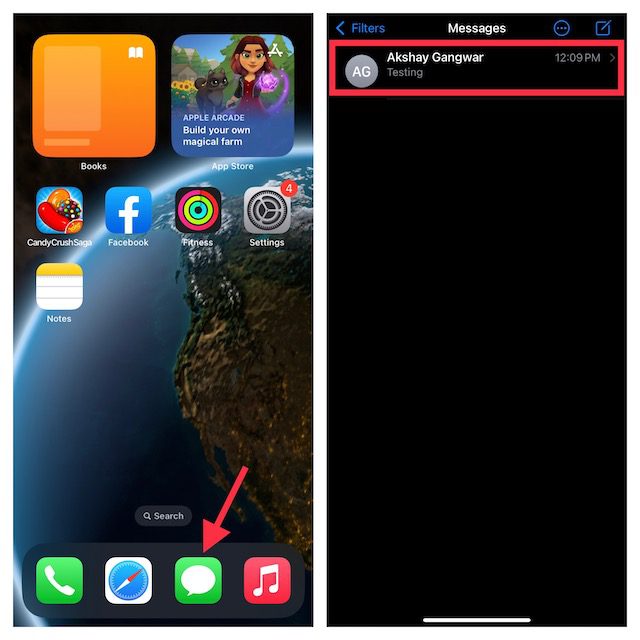
2. Hitta nu meddelandet som du vill ta bort sändningen. Tryck länge på meddelandet och välj ”Ångra skicka” i snabbmenyn. Du kommer inte att se alternativet att ta bort ett meddelande på iPhone om du skickade det för över 15 minuter sedan.
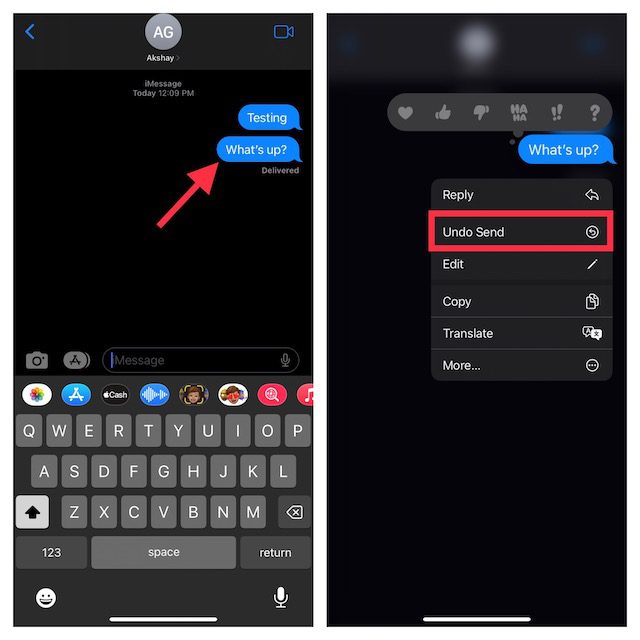
3. Och voila! En liten animation som visar att meddelandebubblan spricker visas, och den försvinner omedelbart. Dessutom kommer du också att se en varning som lyder – ”Du har inte skickat ett meddelande.”
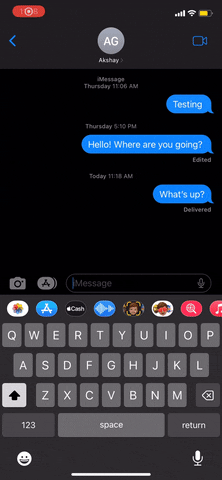
Hur man tar bort meddelanden på din Mac
Att ta bort ett skickat meddelande för alla i iMessage-konversationen är lika enkelt i macOS Ventura. Så här fungerar det:
1. Öppna först appen Meddelanden på din Mac. Efter det, navigera till en konversationstråd.
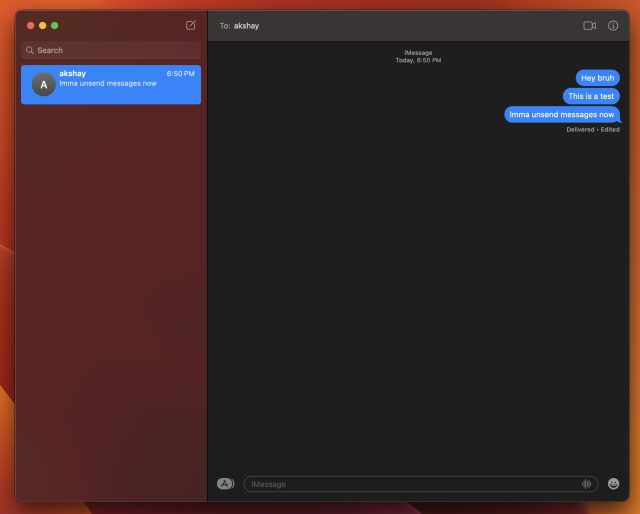
2. Högerklicka nu på meddelandet du vill radera för alla. Välj sedan ”Ångra skicka” i snabbmenyn.
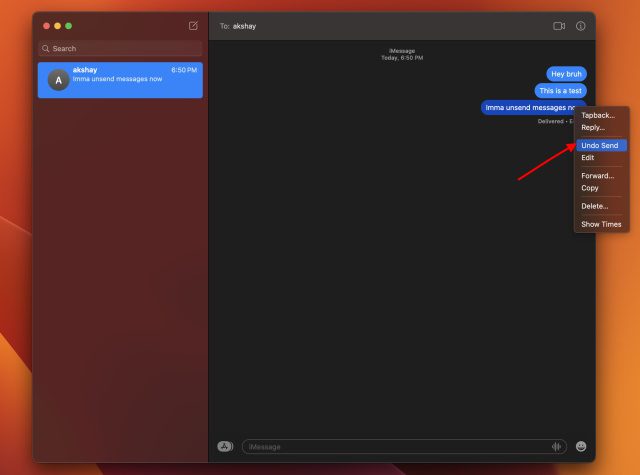
3. Och du är klar! Precis som iPhone kommer du att se meddelandebubblan spricka och försvinna när du tar bort ett sms. Det kommer att ersättas av en varning som lyder ”Du har inte skickat ett meddelande”.
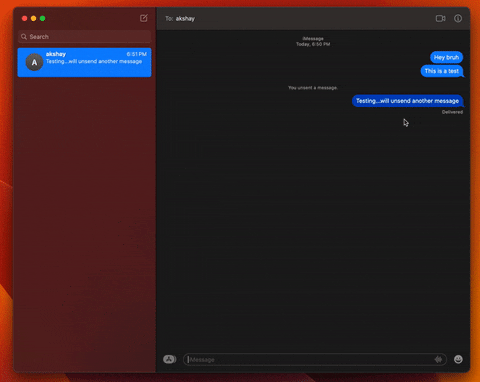
Ta bort skickat meddelande för alla på iPhone och Mac
Det är allt du behöver veta om den nya ångra skicka-funktionen i iMessage som introducerades i iOS 16, iPadOS 16 och macOS Ventura-uppdateringen. Medan Apple Messages-appen kanske inte har många förbättringar, är alternativen att redigera skickade meddelanden och radera felaktigt skickade meddelanden på iPhone och Mac värdiga tillägg. Så vad tycker du om dessa nyligen tillagda iMessage-funktioner? Låt oss veta din åsikt om dem i kommentarerna nedan.